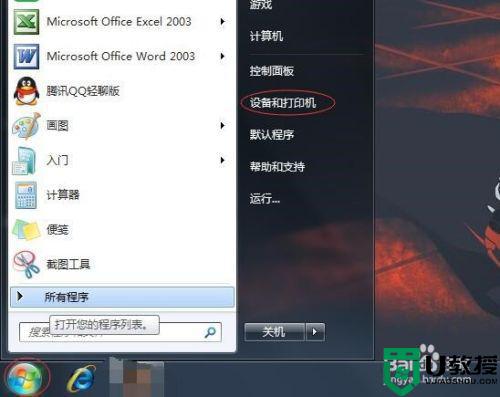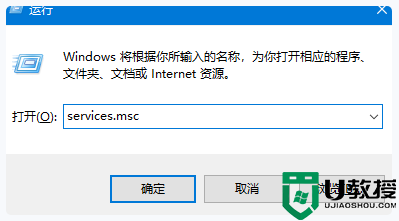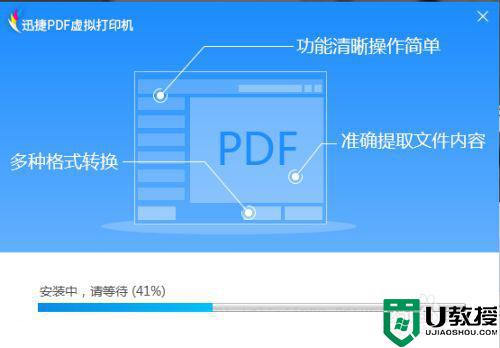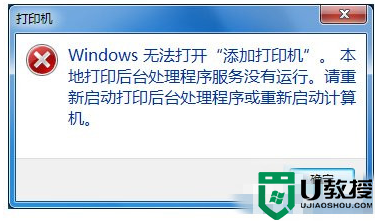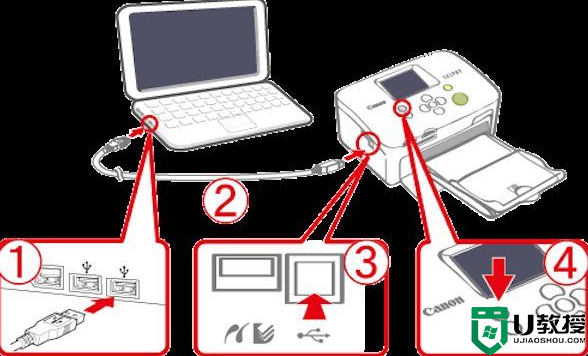打印机怎么安装到电脑 如何添加打印机到电脑
时间:2022-09-21作者:huige
打印机是办公的时候经常会用到的一个设备,在购买打印机之后,就需要在电脑中安装打印机才能正常使用,不过有部分用户并不知道打印机怎么安装到电脑吧,针对这个问题,本文这就给大家详细介绍一下添加打印机到电脑的详细方法吧。
具体步骤如下:
1、下载打印机相应的“驱动程序”,点击安装包中的“Setup.exe”。
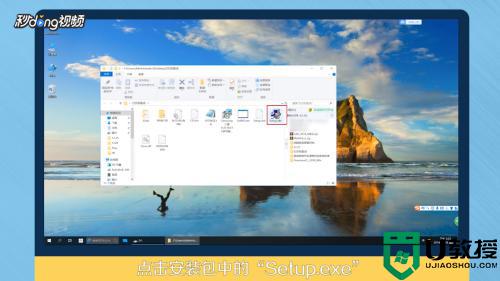
2、安装打印机驱动,弹出“设备未连接或电源以关闭”时。将打印机USB接口插入电脑。
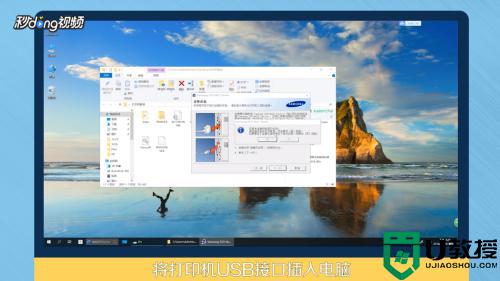
3、驱动安装完成后,点击电脑屏幕左下角的“开始”。

4、点击“设置”,接着点击“设备”,在设备界面中点击“打印机和扫描仪”。
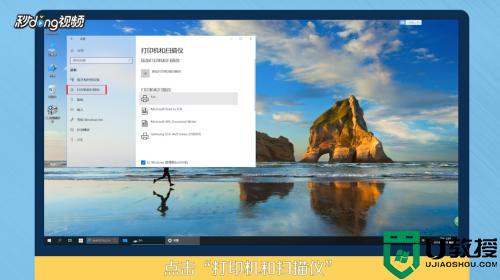
5、点击刚安装的打印机,点击“管理”,接着点击“打印机测试页”即可。
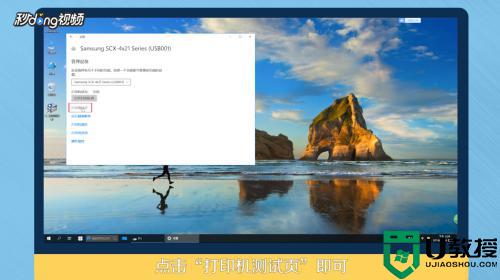
以上给大家讲解的就是如何添加打印机到电脑的详细内容,大家不妨学习上面的方法来进行操作,更多精彩内容欢迎继续关注本站!